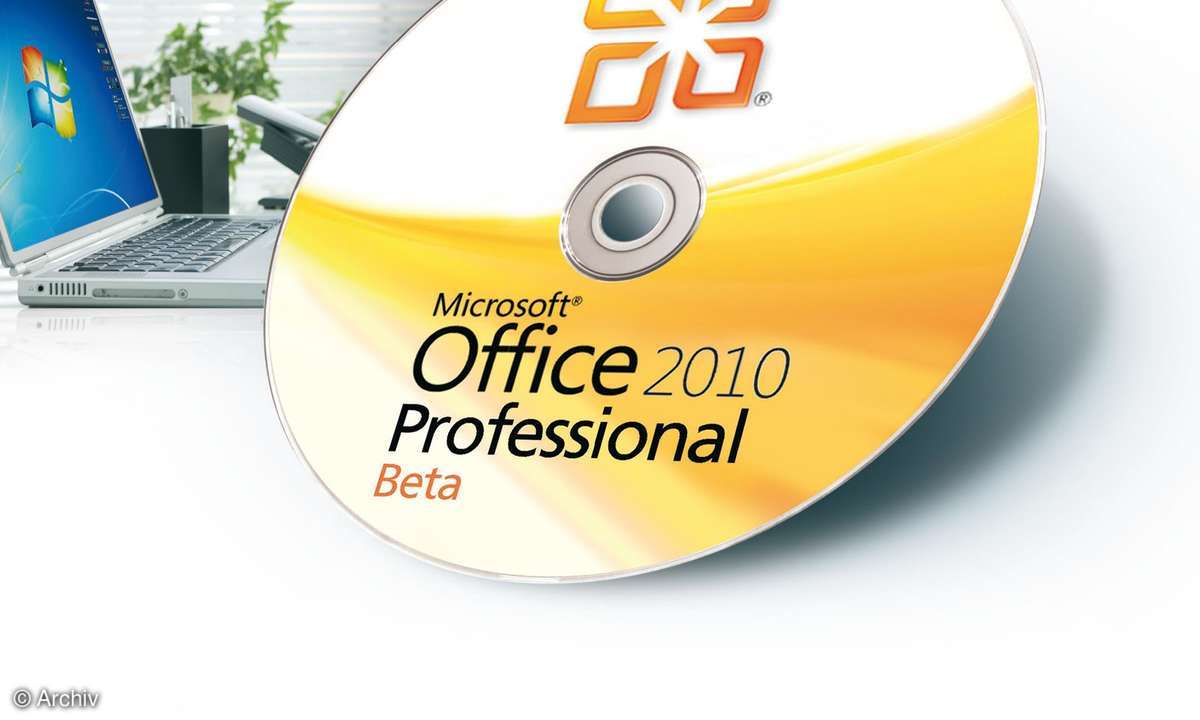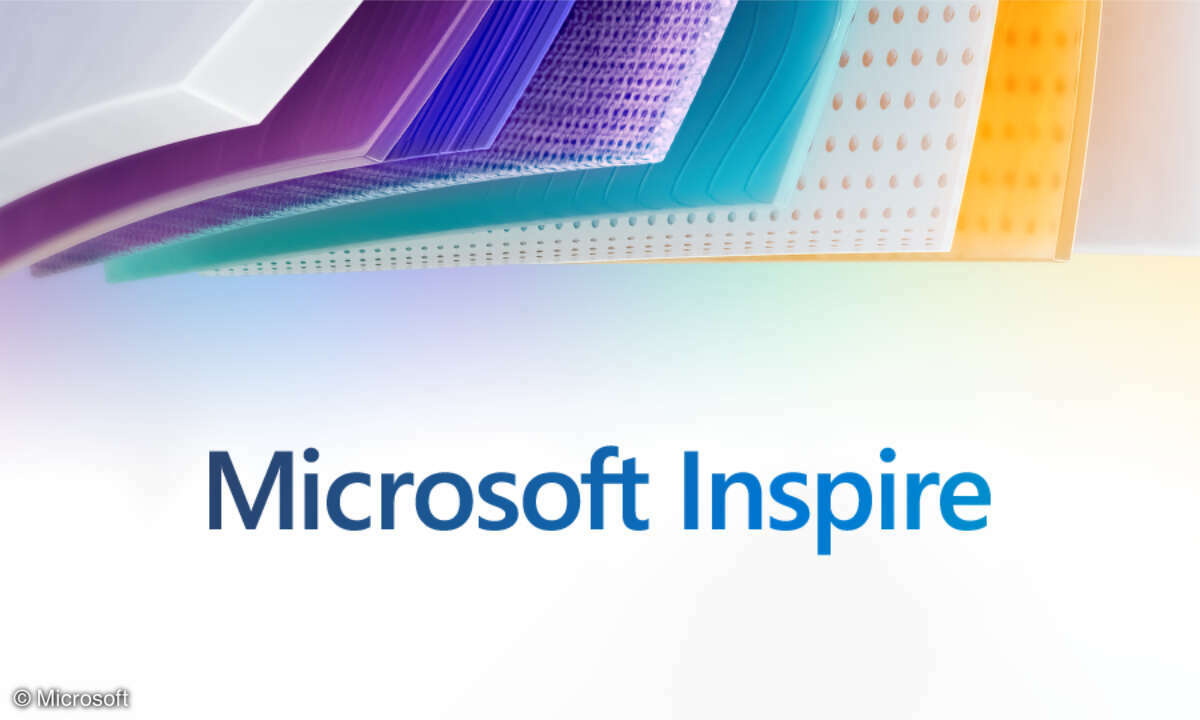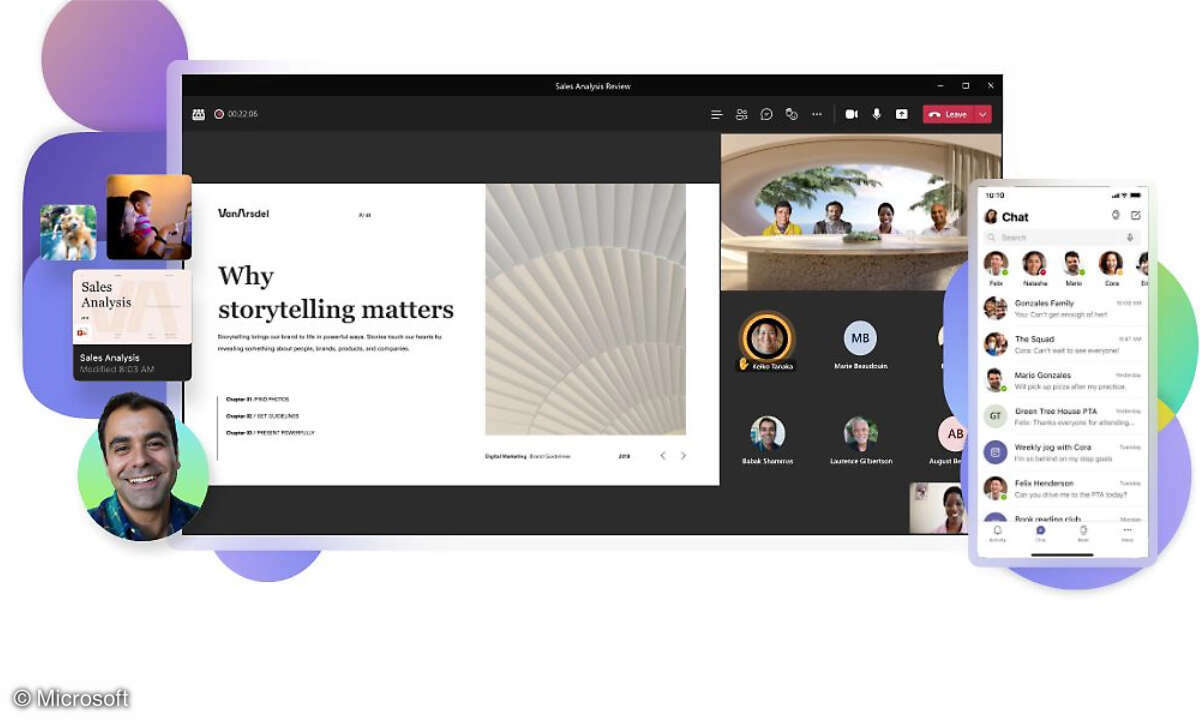Ausprobieren: Microsoft Office 2010 Professional Beta
Microsoft Office 2010 Professional soll benutzerfreundlich, internetkompatibel und teamfähig sein. Für unterwegs gibt es browserbasierte Office-Web-Anwendungen für Word, Excel, PowerPoint und OneNote. Wir probieren es aus!
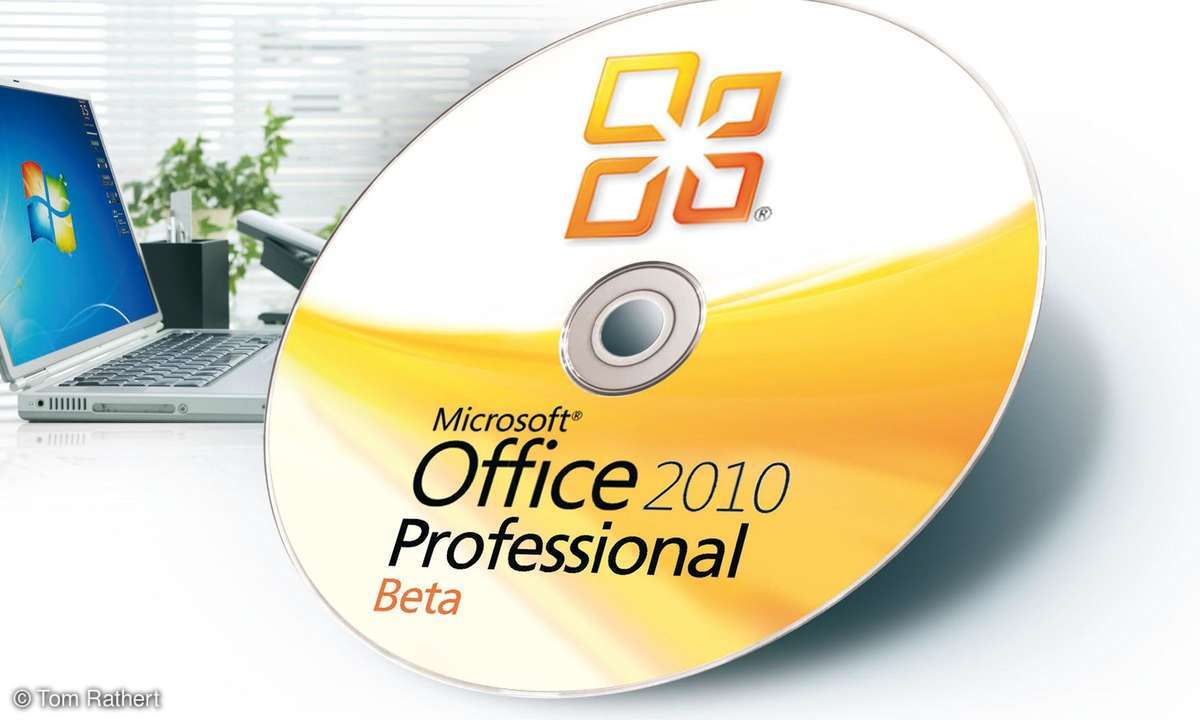
- Ausprobieren: Microsoft Office 2010 Professional Beta
- Der erste Blick
- Office Apps
- Web Apps ausprobieren
Microsoft hat in die Oberfläche und in das Bedienkonzept von Microsoft Office 2010 sehr viel Arbeit investiert. Das Konzept der Schnellaufruf-Menüs (Multifunktionsleiste, Ribbon) wirkt ausgereifter als in der Vorgängerversion....
Microsoft hat in die Oberfläche und in das Bedienkonzept von Microsoft Office 2010 sehr viel Arbeit investiert. Das Konzept der Schnellaufruf-Menüs (Multifunktionsleiste, Ribbon) wirkt ausgereifter als in der Vorgängerversion.
Außerdem ist das Office im Internet-Zeitalter angekommen und integriert Anbindungen zu Web-Anwendungen und Web-Speicherplatz direkt in die Offline-Module. Es gibt Bearbeitungsfunktionen, Datentausch und Speicher im Inernet.
Mit der Beta-Version von Microsoft Office 2010 Professional haben Sie die Gelegenheit, das neue Programm kennenzulernen und die Module auf Herz und Nieren zu testen. Microsoft ist schon sehr selbstbewusst, was die Qualität des Programms angeht. Einen expliziten Knopf, um Bugs zu melden, wie es in der Windows 7 Beta gab, ist in Office 2010 nicht vorhanden.

Mit der Installation von Office 2010 und einer Windows-Live-ID bekommen Sie auch die Gelegenheit, Office Web Apps von Microsoft auszuprobieren. Die Beta-Phase endet im Oktober 2010. Das dürfte genügend Zeit sein, um die neuen Funktionen kennenzulernen.
Die Beta-Version ist eine 32-Bit-Version, die aber auch unter 64-Bit läuft. Die 64-Bit-Version wäre vor allem in Excel 2010 interessant, da damit größere Tabellen als 2 GByte analysiert werden könnten. Die Beta kann dies jedoch nicht. Geschäftskunden werden mit aktuellem Exchange Server und Sharepoint Server im Hintergrund mehr aus dem Office rausholen können. Darauf gehen wir in diesem Beitrag jedoch auch nicht ein.
Installation vorbereiten
Bevor Sie mit der Installation beginnen, machen Sie sich bitte Gedanken darüber, dass Sie zwar E-Mails, Texte und Tabellen nach Ablauf weiter verwenden können, dass es jedoch Probleme geben kann, wenn Zusatzfunktionen und -zeichen aus Office 2010 von Ihren älteren Office-Paketen nicht erkannt werden, und der Inhalt dadurch falsch dargestellt wird.
Microsoft sagt zwar, dass die Dokumenten-Formate nicht geändert wurden, aber auch, dass Sie die Beta-Version nicht in einer Produktionsumgebung testen sollen.
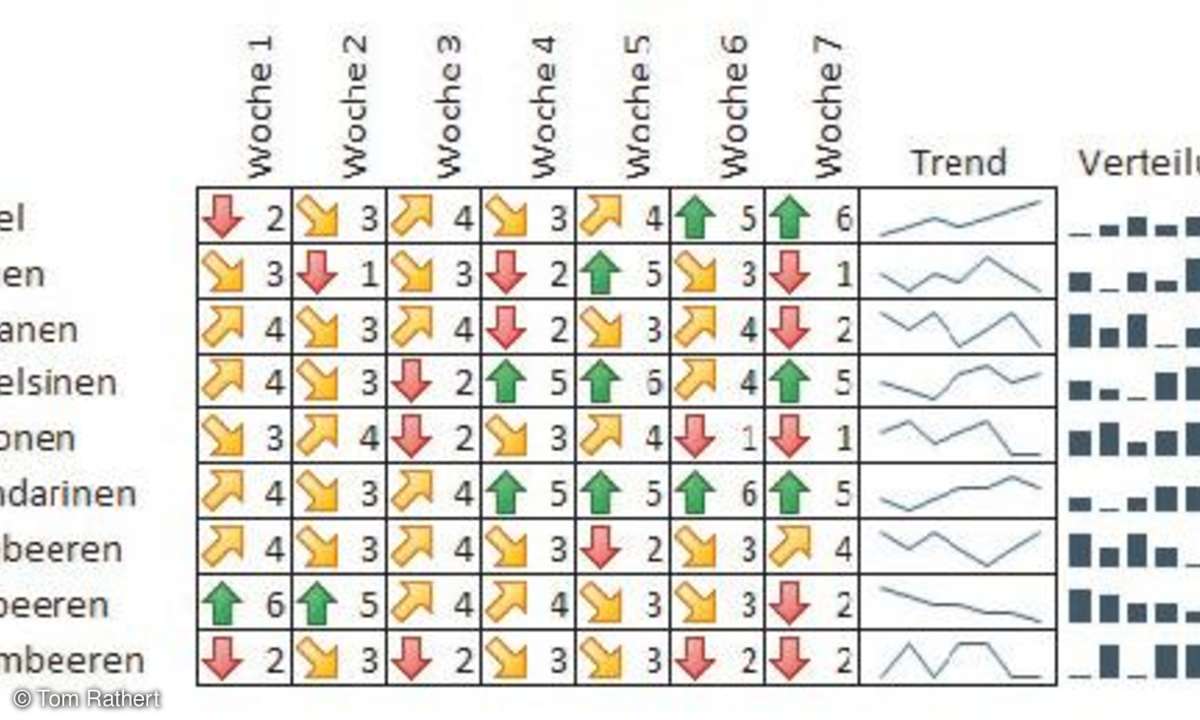
Das ist ein Problem, da die Tauglichkeit eines Office-Pakets erst deutlich wird, wenn man ein Projekt damit durchgeführt hat. Spätestens wenn die Final-Versionen rauskommen, wird es zwar auch wieder Viewer und Konverter geben, so dass Sie Ihre Dokumente auch in den älteren Programmen lesen können. Eventuell gehen bei der Weiterverarbeitung jedoch Formatierungen verloren.
Eine weitere Besonderheit ist, dass anders als bei der Office-Beta 2003 die Software nicht parallel installiert wird, sondern eine vorhandene Office-Version quasi upgedatet wird. Einstellungen, Vorlagen, Add-ins, E-Mail-Konten werden ohne Nachfrage übernommen.
Bei einer Deinstallation am Ende des Testzeitraums wird die alte Office-Version nicht wieder hergestellt, sondern ist dann ebenfalls weg. Ihre Outlook-PST-Datei finden Sie übrigens standardmäßig im Ordner Dokumente und Einstellungen\Nutzername\Lokale Einstellungen\Anwendungsdaten\Microsoft\Outlook\Outlook.pst.